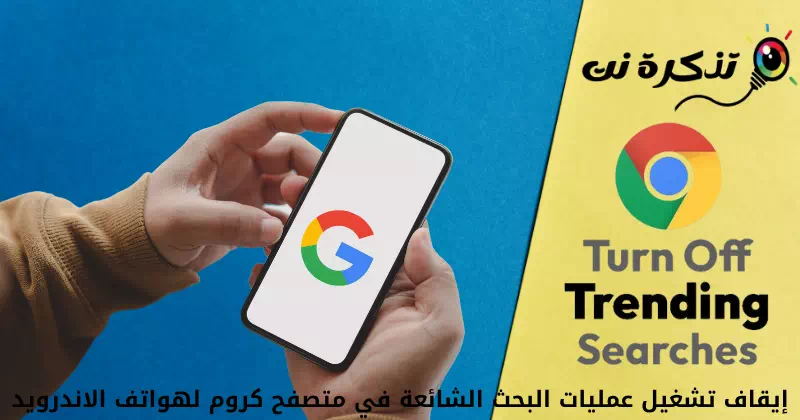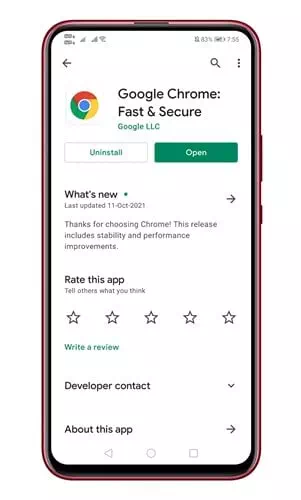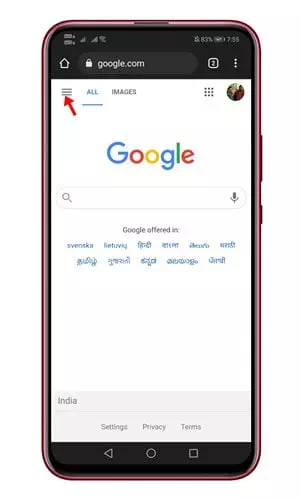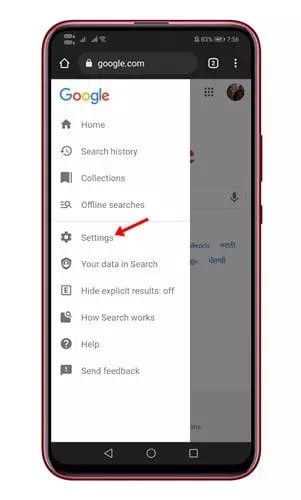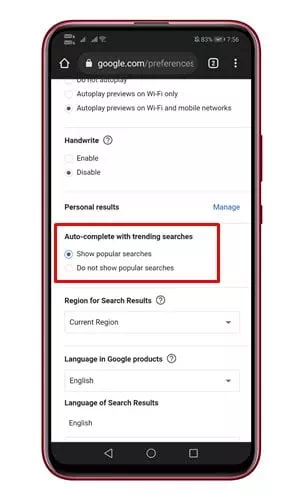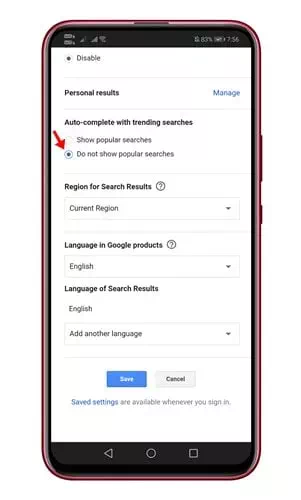ຖ້າເຈົ້າກໍາລັງໃຊ້ Google Chrome ຢູ່ໃນໂທລະສັບ Android ຂອງເຈົ້າ, ເຈົ້າອາດຈະຮູ້ວ່າມັນສະແດງໃຫ້ເຫັນການຄົ້ນຫາທີ່ນິຍົມທຸກຄັ້ງທີ່ພວກເຮົາຄລິກໃສ່ແຖບຄົ້ນຫາຂອງ Google. ມັນປະກົດໃຫ້ເຈົ້າເຫັນຄືກັນ ເຄື່ອງຈັກຊອກຫາ google ການຄົ້ນຫາຍອດນິຍົມອີງຕາມທີ່ຕັ້ງພູມສາດຂອງເຈົ້າ.
ຂໍ້ມູນນີ້ສາມາດກ່ຽວຂ້ອງກັບຜູ້ໃຊ້ຫຼາຍຄົນໄດ້ເພາະມັນອະນຸຍາດໃຫ້ເຂົາເຈົ້າຕິດຕາມເຫດການລ້າສຸດໃນທົ່ວໂລກ. ແນວໃດກໍ່ຕາມ, ສໍາລັບຜູ້ໃຊ້ບາງຄົນ, ມັນອາດຈະເປັນ (ການຄົ້ນຫາທີ່ນິຍົມ) ບັນຫາ.
ເມື່ອບໍ່ດົນມານີ້, ຜູ້ເຂົ້າຊົມເວັບຫຼາຍຄົນໄດ້ຖາມຄໍາຖາມຫຼາຍຂໍ້ກ່ຽວກັບວິທີປິດການຊອກຫາທີ່ນິຍົມໃນໂປຣແກຣມທ່ອງເວັບ Google ຢູ່ໃນໂທລະສັບ Android. ດັ່ງນັ້ນ, ຖ້າເຈົ້າບໍ່ສົນໃຈການຄົ້ນຫາທີ່ນິຍົມກັນແລະຊອກຫາພວກມັນບໍ່ກ່ຽວຂ້ອງ, ເຈົ້າສາມາດປິດການ ນຳ ໃຊ້ພວກມັນໄດ້ຢ່າງງ່າຍດາຍ.
ຂັ້ນຕອນເພື່ອປິດການຄົ້ນຫາຍອດນິຍົມໃນ Chrome ຢູ່ໃນໂທລະສັບ Android
ໃຫ້ເຈົ້າໃຊ້ຕົວທ່ອງເວັບລຸ້ນລ້າສຸດ ກູໂກ Chrome ຢຸດການຄົ້ນຫາທີ່ນິຍົມດ້ວຍຂັ້ນຕອນງ່າຍ easy.
ດັ່ງນັ້ນ, ໃນບົດຄວາມນີ້, ພວກເຮົາແບ່ງປັນກັບເຈົ້າເປັນຄູ່ມືເທື່ອລະຂັ້ນຕອນກ່ຽວກັບວິທີປິດໃຊ້ງານການຄົ້ນຫາທີ່ນິຍົມຢູ່ໃນ Chrome ສໍາລັບ Android. ໃຫ້ຊອກຫາ.
- ກ່ອນອື່ນforeົດ, ມຸ່ງ ໜ້າ ໄປທີ່ Google Play Store ແລະປັບປຸງໃຫ້ທັນ ແອັບ google google chrome.
ອັບເດດແອັບ Google Chrome - ດຽວນີ້, ເປີດ ຕົວທ່ອງເວັບຂອງ google chrome , ຈາກນັ້ນມຸ່ງ ໜ້າ ໄປຫາ ໜ້າ ຊອກຫາຂອງ Google.
- ຈາກນັ້ນກົດ ສາມເສັ້ນນອນ ດັ່ງທີ່ສະແດງຢູ່ໃນຮູບຕໍ່ໄປນີ້.
ແຕະສາມເສັ້ນລວງນອນ - ຈາກເມນູດ້ານຊ້າຍ, ຄລິກຕົວເລືອກ (ການຕັ້ງຄ່າ) ເພື່ອບັນລຸ ການຕັ້ງຄ່າ.
ໃຫ້ຄລິກໃສ່ Settings - ພາຍໃຕ້ການຕັ້ງຄ່າ, ເລື່ອນລົງເລັກນ້ອຍແລະຊອກຫາ (ເຮັດ ສຳ ເລັດອັດຕະໂນມັດດ້ວຍການຊອກຫາທີ່ມີທ່າອ່ຽງ) ຫມາຍຄວາມວ່າ ຕື່ມຂໍ້ມູນອັດຕະໂນມັດດ້ວຍການຊອກຫາຍອດນິຍົມ.
ຕື່ມຂໍ້ມູນອັດຕະໂນມັດດ້ວຍການຊອກຫາຍອດນິຍົມ - ຈາກນັ້ນເລືອກຕົວເລືອກ (ຢ່າສະແດງການຄົ້ນຫາທີ່ນິຍົມ) ຫມາຍຄວາມວ່າ ບໍ່ສະແດງການຊອກຫາຍອດນິຍົມ , ຈາກນັ້ນຄລິກປຸ່ມ (ບັນທຶກ) ບັນທຶກ.
ບໍ່ສະແດງການຊອກຫາຍອດນິຍົມ - ເຮັດ ປິດເປີດ Chrome Browser ຄືນໃ່ ຢູ່ໃນລະບົບປະຕິບັດການ Android ເພື່ອ ນຳ ໃຊ້ການປ່ຽນແປງ.
ແລະນັ້ນແມ່ນມັນແລະນີ້ແມ່ນວິທີທີ່ເຈົ້າສາມາດຢຸດການຄົ້ນຫາທີ່ນິຍົມຢູ່ໃນໂປຣແກຣມທ່ອງເວັບ Chrome ຢູ່ໃນໂທລະສັບ Android.
ທ່ານອາດຈະສົນໃຈຢາກຮຽນຮູ້ກ່ຽວກັບ:
- ວິທີການປ່ຽນເຄື່ອງຈັກຊອກຫາເລີ່ມຕົ້ນໃນ Android
- ວິທີການເປີດໃຊ້ຮູບແບບມືດສໍາລັບການຄົ້ນຫາ Google ສໍາລັບ PC
- ເພີ່ມ Google Translate ໃສ່ໃນ browser ຂອງເຈົ້າ
- ຮຽນຮູ້ວິທີຊອກຫາດ້ວຍຮູບແທນຂໍ້ຄວາມ
- ວິທີການປ່ຽນເຄື່ອງຈັກຊອກຫາເລີ່ມຕົ້ນຢູ່ໃນ Google Chrome
ພວກເຮົາຫວັງວ່າເຈົ້າຈະພົບເຫັນບົດຄວາມນີ້ເປັນປະໂຫຍດສໍາລັບເຈົ້າໃນການຮູ້ວິທີປິດການຄົ້ນຫາທີ່ນິຍົມໃນໂປຣແກຣມທ່ອງເວັບ Google Chrome (ກູໂກ Chrome) ໃນໂທລະສັບ Android. ແບ່ງປັນຄວາມຄິດເຫັນແລະປະສົບການຂອງເຈົ້າກັບພວກເຮົາໃນຄໍາເຫັນ.
[1]ແນະ ນຳ